HOW TO
Konstruieren von 3D-Linien für unterirdische Löcher in ArcGIS Pro
Zusammenfassung
ArcGIS Pro ermöglicht das Konvertieren von 2D-Punkten in 3D-Linien und das Anzeigen der Linien in einer 3D-Szene. In diesem Artikel werden unterirdische Löcher (Brunnen) in einer CSV-Datei mit den Feldern "Von", "Bis", "X", "Y" und "Z" zum Konstruieren von 3D-Linien verwendet. Beim Anzeigen der Brunnen in einer 3D-Szene wird die Oberflächenhöhe und -tiefe der Brunnen hervorgehoben, sodass sich eine realistischere Darstellung ergibt.
Vorgehensweise
In den folgenden Schritten wird beschrieben, wie 3D-Linien für Brunnen in einer CSV-Datei konstruiert werden.
- Fügen Sie in ArcGIS Pro mit der Schaltfläche Daten hinzufügen die CSV-Datei zum Projekt hinzu.
- Klicken Sie mit der rechten Maustaste auf die CSV-Datei, und wählen Sie XY-Daten anzeigen aus, um eine Point-Feature-Class zu erstellen.

- Verwenden Sie das Werkzeug XY-Tabelle in Punkt, um eine neue Point-Feature-Class auf der Basis der in der Tabelle definierten X-, Y- und Z-Werte zu erstellen.
- Navigieren Sie im Bereich XY-Tabelle in Punkt der Geoverarbeitung für Eingabetabelle zu der CSV-Datei, die in Schritt 1 hinzugefügt wurde.
- Legen Sie einen Namen und einen Speicherort für die Ausgabe-Feature-Class fest.
- Geben Sie die Eingabe für X-Feld und Y-Feld an. Wählen Sie als Z-Feld den Eintrag "Bis" in der Dropdown-Liste aus.
- Wählen Sie als Koordinatensystem die Projektion in der Liste Projiziertes Koordinatensystem aus.
- Klicken Sie auf Ausführen.
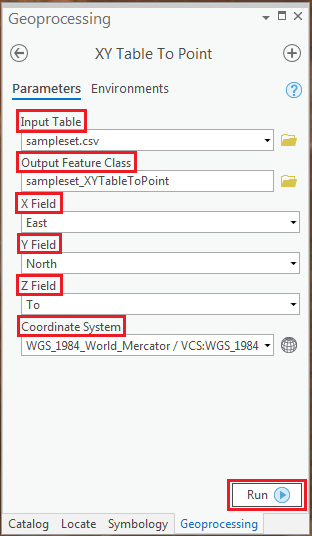
- Fügen Sie dem Projekt eine Karte und eine Szene hinzu. Die Vorgehensweise finden Sie unter ArcGIS Pro: Hinzufügen von Karten und Szenen zu einem Projekt.
- Ziehen Sie im Bereich Inhalt die Point-Feature-Class in die Gruppe 3D-Layer, und stellen Sie sicher, dass die Feature-Class ausgewählt ist.
- Klicken Sie auf der Registerkarte Aussehen auf Typ in der Gruppe Extrusion, und wählen Sie Basishöhe aus.
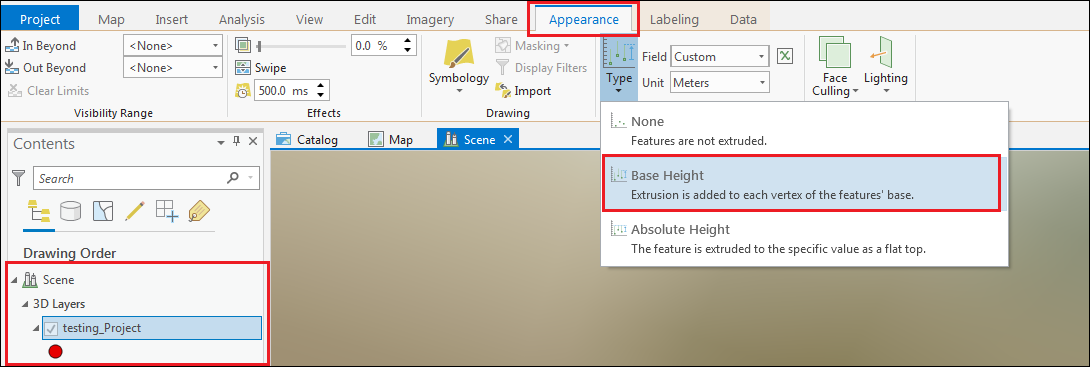
- Legen Sie einen Attributwert zum Extrudieren von Features fest, indem Sie das Höhenfeld mit -1 multiplizieren, damit Linien unter der Erdoberfläche generiert werden.
$feature.(Höhenfeld)*-1
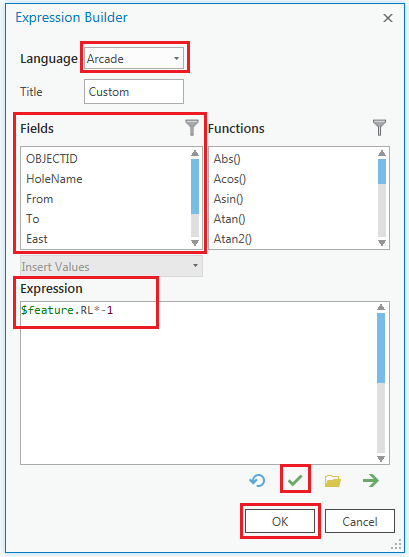
- Verwenden Sie das Werkzeug 3D-Layer in Feature-Class, um die extrudierte Point-Feature-Class in eine 3D-Line-Feature-Class zu konvertieren.
Hinweis: Informationen zum Navigieren unter der Oberfläche finden Sie unter ArcGIS Pro: Navigieren unter der Oberfläche.
- Navigieren Sie im Bereich 3D-Layer in Feature-Class der Geoverarbeitung für Eingabe-Feature-Layer zum Eingabe-Feature-Layer.
- Legen Sie einen Namen und einen Speicherort für die Ausgabe-Feature-Class fest.
- Klicken Sie auf Ausführen.
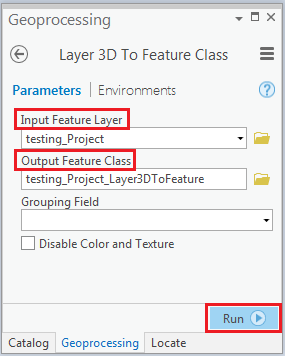
Die folgende Abbildung zeigt die konstruierten 3D-Linien für Brunnen in ArcGIS Pro.

Artikel-ID: 000020433
Unterstützung durch ArcGIS-Experten anfordern
Beginnen Sie jetzt mit dem Chatten

